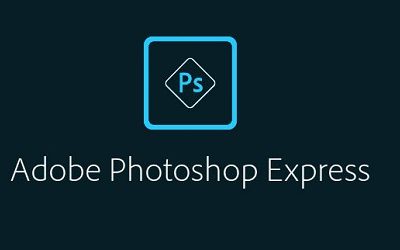
Descubre 5 increíbles funciones ocultas de la aplicación iPhone Files
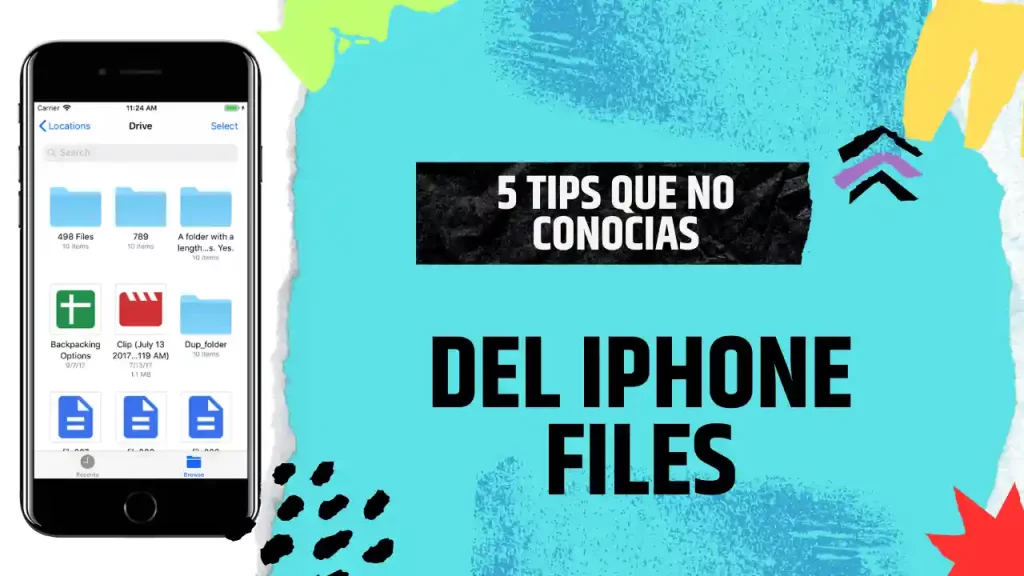
La aplicación nativa para iPhone tiene funciones de creación, edición y llenado de PDF extremadamente útiles para los usuarios; Conozca estas y otras características de la herramienta.
La aplicación Archivos , compatible con el sistema operativo del iPhone ( iOS ), cuenta con varias funciones interesantes y desconocidas para los usuarios. La mayoría consiguen facilitar las tareas del día a día, como opciones de conversión de formatos de fotos y escaneado de archivos, por ejemplo, que se pueden hacer en cuestión de minutos a través de unos pocos clics.
Además, también hay otras funciones interesantes disponibles, como eliminar el fondo de las imágenes, lo que facilita aún más la edición de archivos de imágenes. Vea, a continuación, la lista preparada por Tecnoteam con algunos recursos útiles que los Archivos pueden hacer.
1. Escanear documentos
Puede escanear documentos de forma nativa con la aplicación Archivos. Esta es una medida que puede facilitar el día a día, especialmente para aquellos usuarios que no tienen una impresora al alcance.
Para realizar el escaneo, basta con ir a Archivos y luego presionar el ícono de puntos suspensivos (…), ubicado en la parte superior de la pantalla. Después de eso, toque "Escanear documentos". Apunte la cámara al documento y enmárquelo para esperar a que se complete el procedimiento de escaneo. Luego simplemente guarde el archivo en el almacenamiento de su dispositivo.
2. Edite, cree y complete archivos PDF
Al igual que la aplicación Archivos, el usuario también puede crear archivos PDF a partir de imágenes y textos, editarlos y completar formularios en este formato. Para hacer esto, presione la imagen o el texto deseado y haga clic en "Acciones rápidas" y luego toque "Crear PDF".
En cuanto a la cumplimentación de formularios, hay que abrir el archivo a modificar y hacer clic en el último icono de la parte inferior de la pantalla y se resaltarán en azul todos los campos a cumplimentar. Simplemente escriba y ajuste el texto de acuerdo con el espacio en cada campo disponible.
3. Comprimir y descomprimir archivos
Otra opción es comprimir y descomprimir archivos. Con el dispositivo iOS, en lugar de recurrir a aplicaciones de terceros, el trámite es más sencillo con la aplicación. Para realizar una de las dos acciones, dentro de la aplicación, toque el botón de puntos suspensivos (…) y haga clic en "Seleccionar". A continuación, elija un archivo y presiónelo para presionar el botón "Comprimir", si desea reducir el tamaño del archivo, o "Descomprimir" si necesita revertir la acción. Después de comprimir, el archivo tiene su nombre acompañado del nombre “zip”.
4. Convierte imágenes
Con la aplicación, también es posible simplificar el procedimiento para convertir imágenes a diferentes formatos. Es decir, el usuario puede transformar una imagen en formato JPG, por ejemplo, a PNG o HEIF.
Para realizar la acción, elige la imagen y presiónala. Después de eso, toque "Acciones rápidas" y luego "Convertir imagen". Seleccione el formato de archivo que desee entre las opciones JPEG, PNG y HEIF, así como el tamaño deseado, ya sea pequeño, mediano, grande y original para que la imagen se guarde en la misma carpeta de origen.
5. Eliminar fondos de fotos
En momentos de edición de imágenes, la función de eliminar fondos de las fotos es sumamente útil y, a través de la aplicación Archivos, este proceso se puede realizar de forma rápida. Cuando encuentre la foto dentro de la aplicación, presiónela y haga clic en "Acciones rápidas" y luego en "Eliminar fondo". Con esta acción, se creará automáticamente un nuevo archivo, que contiene el fondo transparente, en la misma carpeta.
Deja una respuesta



Artículos relacionados